
OpenAI のAPIをGASで利用できるようにする
ChatGPTでおなじみのOpenAI。
この技術をfreee操作に組み込んでいくための事前準備をご紹介します。
APIキーの取得
まず、Google Apps Script(以降GAS)で Chat API(ChatGPTに相当)を利用するには、OpenAIのアカウントを作成し、APIキーを取得する必要があります。
OpenAIのアカウント作成
まずOpenAIのサイトを開いて
(2024/01/27現在だと)右上メニューのTry ChatGPTをクリック

続いてSign upを選択

お好きな方法でアカウントを作成します。今回は、Googleで続けるを選択
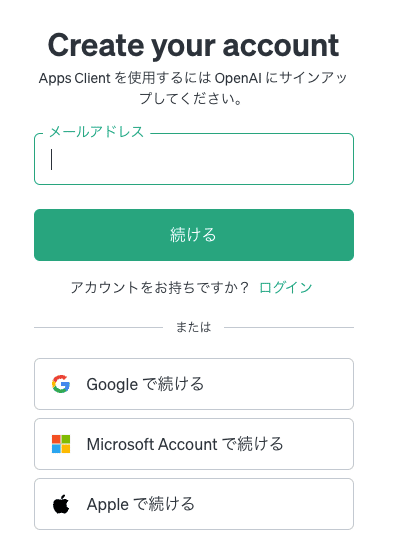
お好きなGoogleアカウントを選択します。
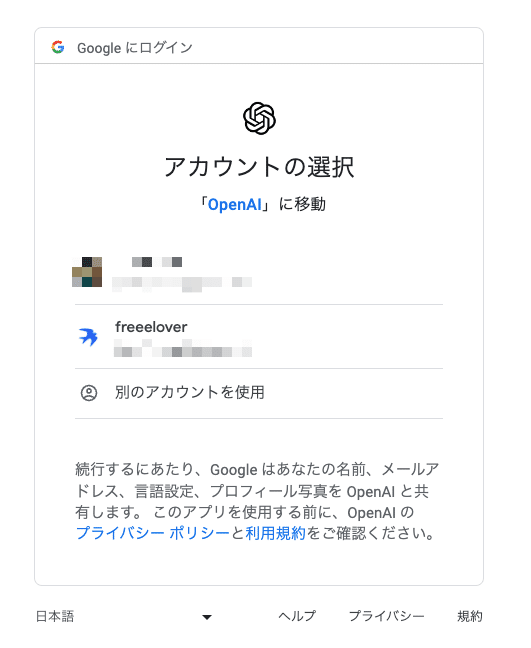
次へボタンでOpenAIにログインできます。
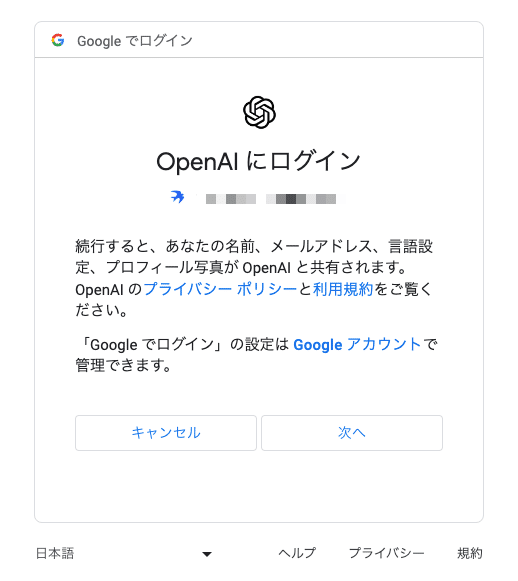
誕生日聞かれたりして…
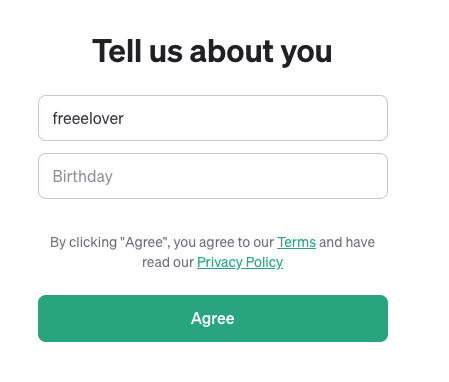
ログインできました。
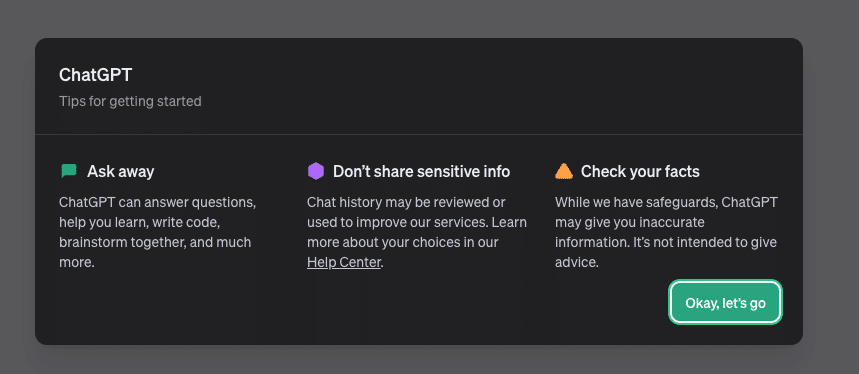
API キーの取得
今回はChatGPTには用はありませんので、APIキーの取得を進めます。
再びOpenAIのサイトへ
今度はLog inをクリック

ログインできていれば、以下のメニューが表示されるのでAPIをクリック
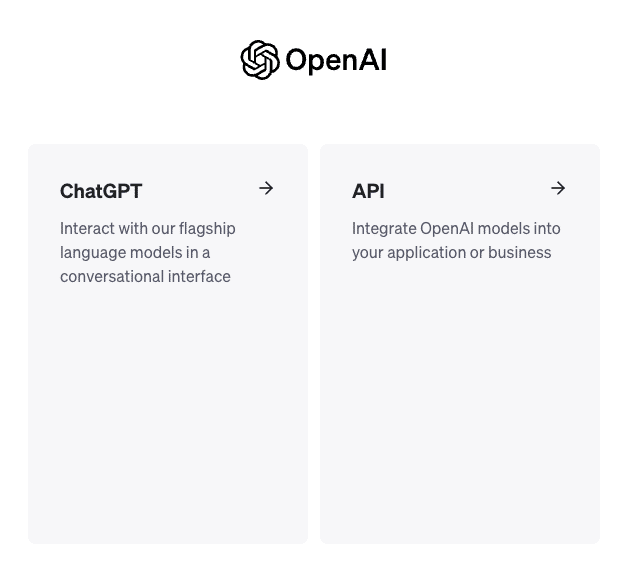
左側のメニューからAPI keysを選択
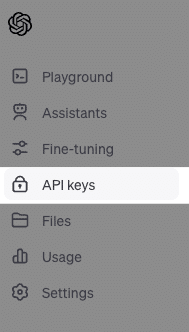
アカウント作成しただけだと電話番号認証が求められるので、Start verificationボタンを押して認証

電話番号を入力してSMSで届いたコードで認証を完了させます。
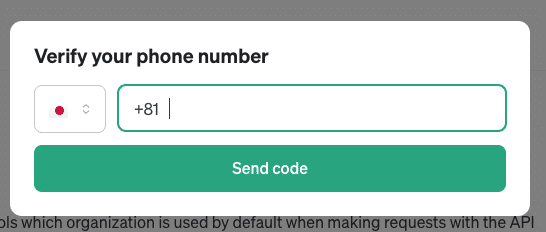
再びAPI keysのメニューから、Create new secret Keyのボタンをクリック
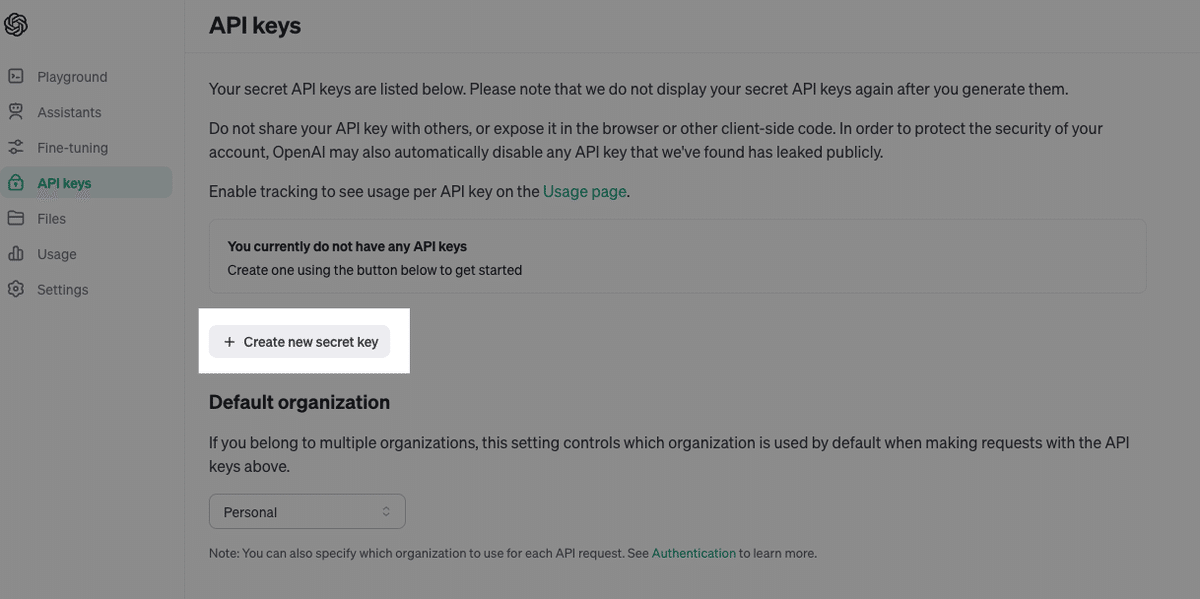
任意のAPIキーの名前を入力してCreate secret Keyボタンを押します。
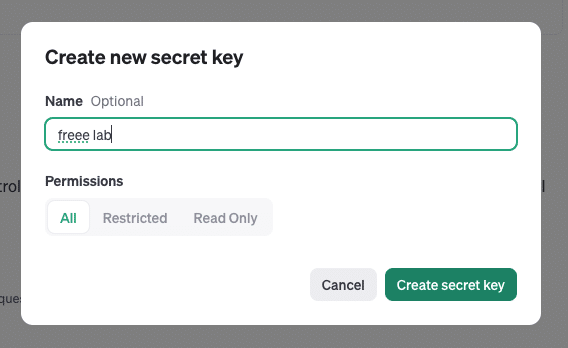
生成されたAPIキーを控えます。この画面を閉じてしまうとこのAPIキーを再度確認することはできません。その場合は、別のAPIキーを再び作成してください。
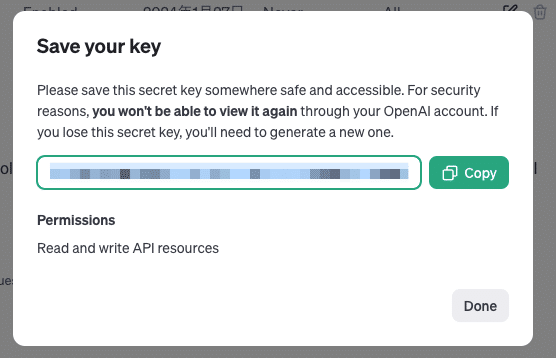
これで、OpenAIのAPIキーの取得は完了です。
料金・学習モデル・無料試用期間
OpenAIのAPIの利用は基本的に有料です。料金は従量課金制で、APIコールに利用する学習モデルごとに個別に設定されています。
ただし、無料試用期間が設定されており、5ドル分の初期クレジットを最大3 ヶ月利用できます。
freeeラボでは、原則として有料使用を前提に各記事を解説していきます。
支払方法の登録とクレジットの購入
従量課金制のOpenAIのAPIの課金方法もご紹介します。
左側のメニューの Setting > Billing > Add payment detalls の順番にクリック
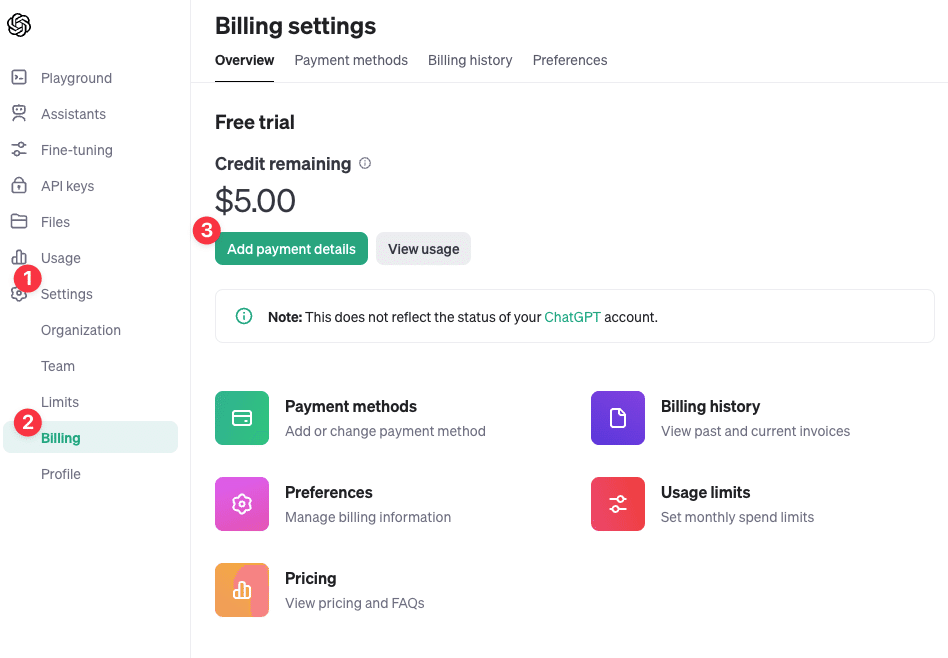
Individual(個人利用)かCompany(法人利用)かを選択して
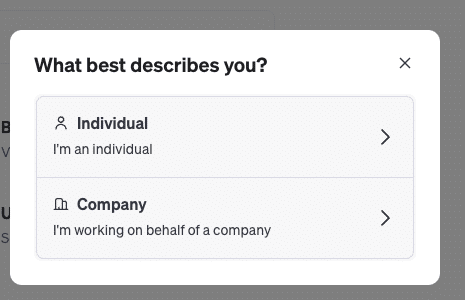
支払に利用するクレジットカード情報を登録します。
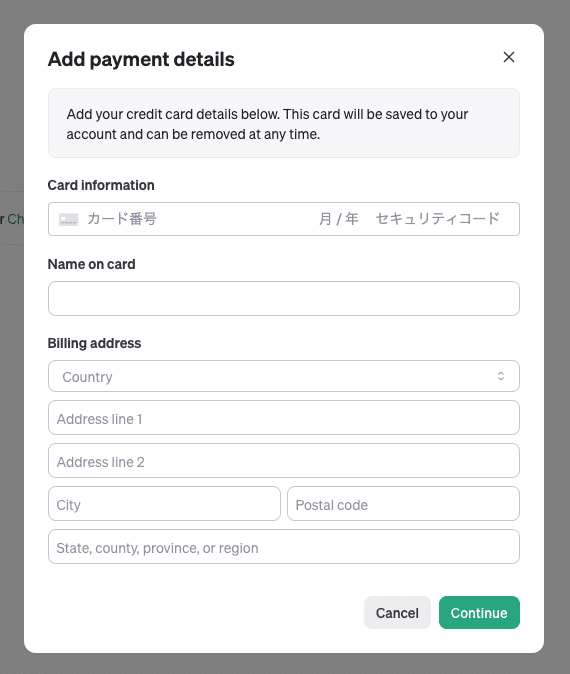
クレジットカードが登録されると 初回チャージ額を設定する画面が出てきます。加えて自動チャージの設定も可能です。
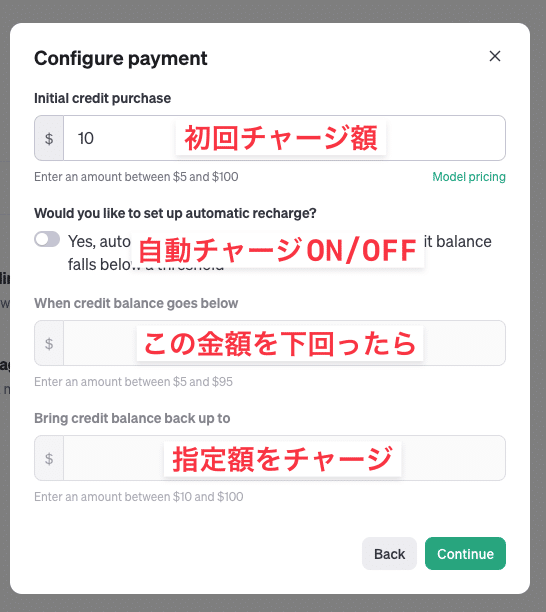
追加のチャージに関しては、 Setting > Billing > Add to credit balance と進むと希望額をチャージすることができます。

ある程度、実務で使用するようになってから、改めてオートチャージの設定も可能です。
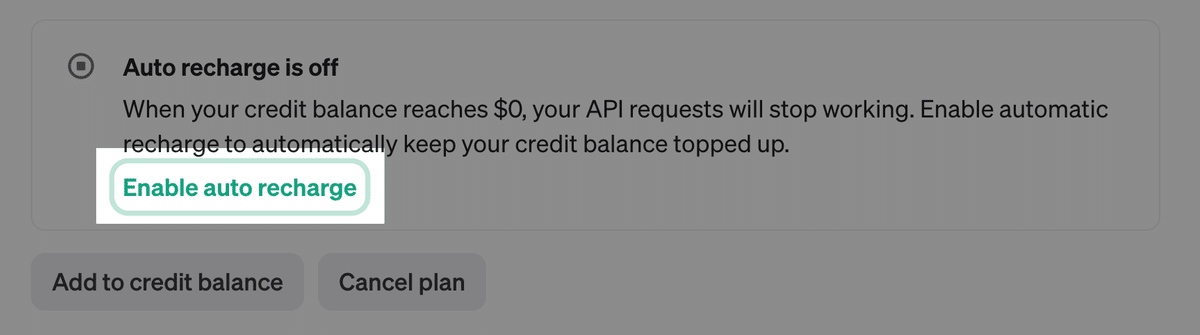
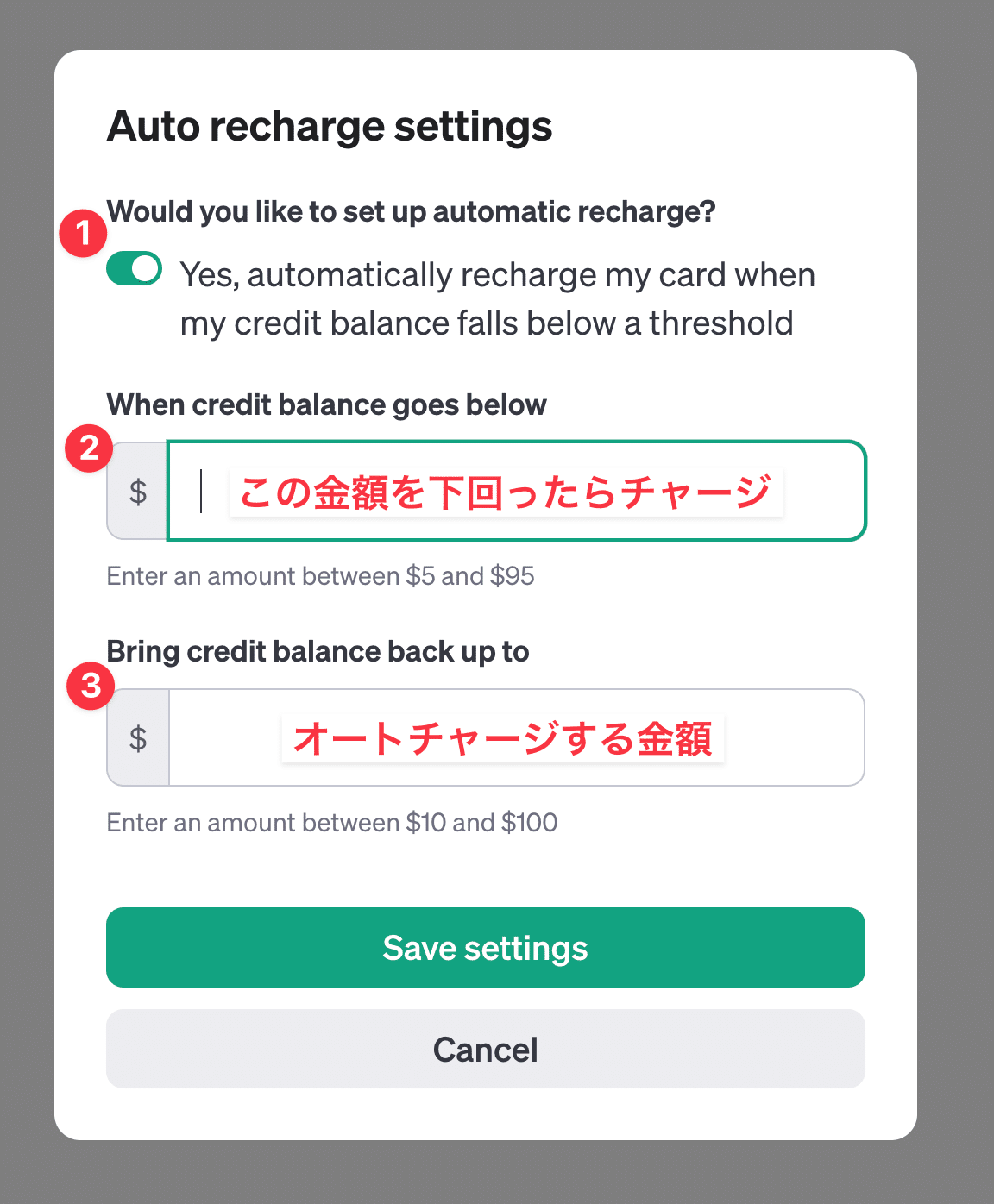
現時点での利用量(使用したクレジット)は左側のメニューのUsageで確認できます。
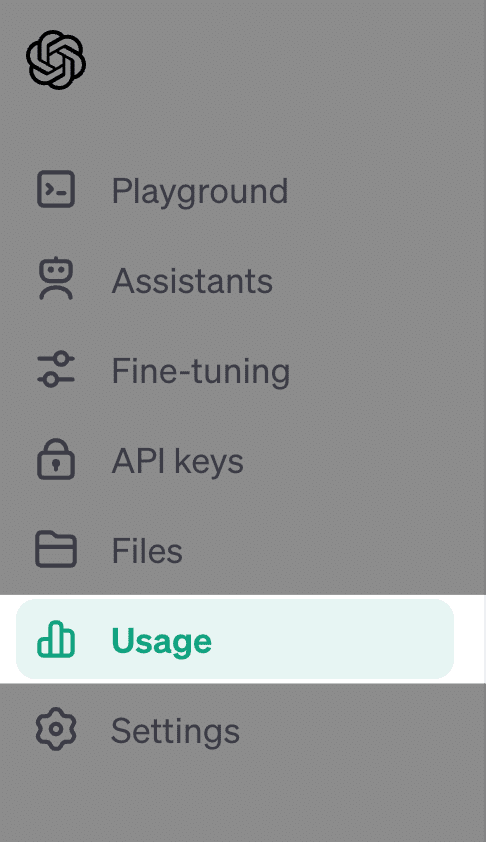
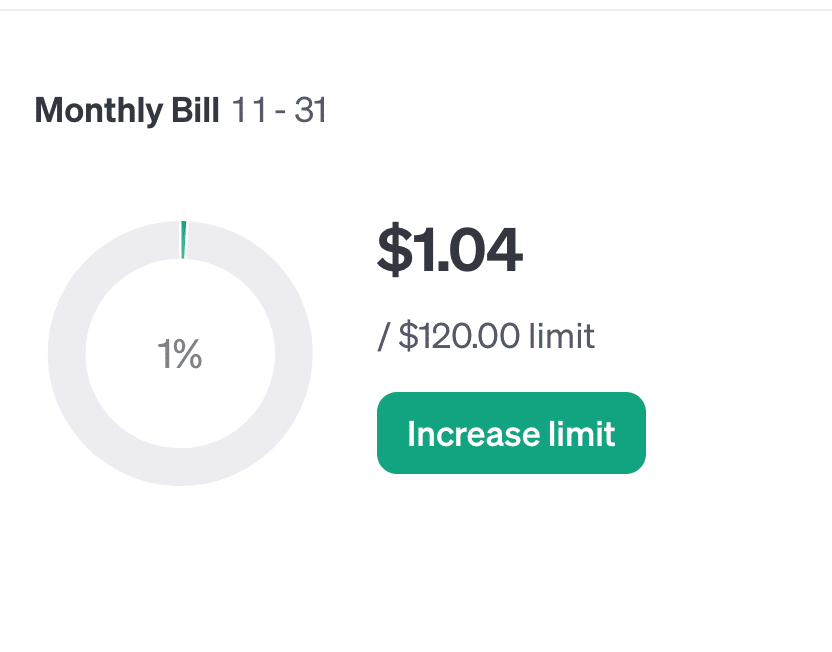
初期設定では、月額の上限が120ドルに設定されています。Increase limitのボタンでこの上限額の変更ができます。

この記事が気に入ったらサポートをしてみませんか?
